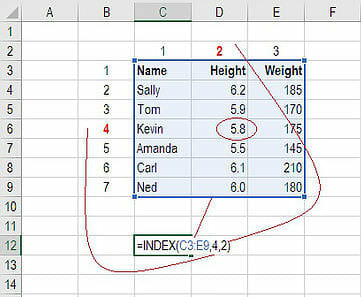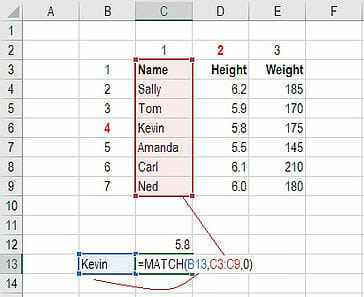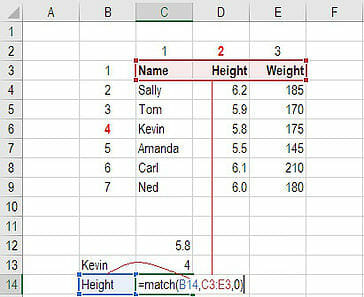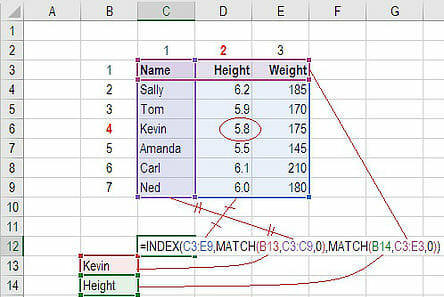INDEX MATCH公式是Excel中两个函数的组合:INDEX和MATCH。
= INDEX()根据列号和行号返回表中单元格的值。
= MATCH()返回单元格在行或列中的位置。
结合使用这两个公式,可以根据垂直和水平条件查找并返回表中单元格的值。简称为“索引匹配”功能。
#1如何使用INDEX公式
下表显示了人们的姓名,身高和体重。我们想使用INDEX公式来查询Kevin的身高……这里是一个示例。
跟着这些步骤:
键入“ = INDEX(”并选择表的区域,然后添加一个逗号
键入Kevin的行号,即“ 4”,并添加逗号
输入“ Height”的列号,即“ 2”,然后关闭括号
结果是“ 5.8”
#2如何使用MATCH公式
坚持与上面相同的示例,让我们使用MATCH找出Kevin在哪个行。
跟着这些步骤:
输入“ = MATCH(”,然后链接到包含“ Kevin”的单元格…我们要查找的名称
选择“名称”列中的所有单元格(包括“名称”标题)
输入零“ 0”进行完全匹配
结果是Kevin排在“ 4”行
再次使用MATCH找出高度在哪一列。
跟着这些步骤:
输入“ = MATCH(”,然后链接到包含“高度”的单元格…我们要查找的条件
选择表顶行中的所有单元格
输入零“ 0”进行完全匹配
结果是高度在“ 2”列中
#3如何结合INDEX和MATCH
现在,我们可以采用两个MATCH公式,并用它们替换原始INDEX公式中的“ 4”和“ 2”。结果是INDEX MATCH公式。
跟着这些步骤:
削减Kevin的MATCH公式,并用“ 4”代替
剪切“高度”的MATCH公式并将其替换为“ 2”
结果是凯文的身高是“ 5.8”
恭喜,您现在有了一个动态的INDEX MATCH公式!